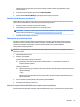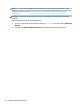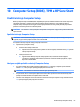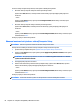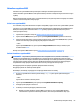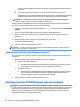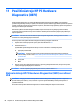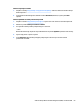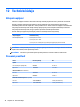User's Guide - Windows 10
informace budete pravděpodobně potřebovat později k vyhledání aktualizace po jejím stažení na
pevný disk.
b. Postupujte podle pokynů na obrazovce a stáhněte zvolenou aktualizaci na pevný disk.
Zapamatujte si cestu k umístění stahovaného souboru aktualizace systému BIOS na pevném disku.
Umístění souboru budete potřebovat ve chvíli, kdy budete připraveni instalovat aktualizaci.
POZNÁMKA: Pokud je počítač připojen k síti, poraďte se před instalováním jakékoli aktualizace
softwaru, zejména před aktualizací systému BIOS, se správcem sítě.
Postupy instalace systému BIOS jsou různé. Po stažení postupujte podle pokynů, které jsou zobrazeny na
obrazovce. Pokud se nezobrazí žádné pokyny, postupujte následovně:
1. Do pole pro vyhledávání na hlavním panelu napište text soubor a potom vyberte položku Průzkumník
souborů
.
2. Vyberte označení pevného disku. Označení pevného disku je obvykle Místní disk (C:).
3. Pomocí cesty na pevném disku, kterou jste si poznamenali dříve, otevřete složku, která obsahuje
aktualizaci.
4. Dvakrát klikněte na soubor s příponou .exe (například název_souboru.exe).
Spustí se instalace systému BIOS.
5. Dokončete instalaci podle pokynů na obrazovce.
POZNÁMKA: Jakmile se na obrazovce objeví zpráva potvrzující úspěšnou instalaci, je možné odstranit
stažený soubor aktualizace z pevného disku.
Změna pořadí zařízení při spouštění pomocí klávesy f9
Pro dynamickou volbu zařízení pro spuštění pro aktuální pořadí jednotek při spouštění počítače postupujte
následovně:
1. Přístup do nabídky Boot Device Options (Možnosti zařízení pro spuštění):
●
Počítače nebo tablety s klávesnicí:
▲
Do nabídky Boot Device Options (Možnosti zařízení pro spuštění) vstoupíte tak, že zapnete
nebo restartujete počítač a jakmile se zobrazí logo HP, stisknete klávesu f9.
●
Tablety bez klávesnice:
▲
Vypněte tablet. Do nabídky Boot Device Options (Možnosti zařízení pro spuštění) vstoupíte
tak, že stisknete tlačítko napájení v kombinaci s tlačítkem snížení hlasitosti, dokud se
nezobrazí nabídka po spuštění, a poté klepnete na tlačítko F9.
2. Vyberte zařízení pro spuštění a poté stiskněte klávesu enter.
Nastavení systému TPM BIOS (pouze vybrané produkty)
DŮLEŽITÉ: Před povolením funkcionality TPM (Trusted Platform Module) v tomto systému si musíte být jisti,
že vaše zamýšlené použití TPM je v souladu s místními zákony, předpisy a pravidly. Pokud je to vyžadováno, je
také nutné získat schválení nebo licence. Nesete úplnou a výlučnou odpovědnost za jakékoliv záležitosti
týkající se provozu/použití TPM, které není ve shodě s výše uvedeným požadavkem. Společnost HP není
odpovědná za jakékoliv z toho vyplývajících závazky.
66 Kapitola 10 Computer Setup (BIOS), TPM a HP Sure Start